
Hva handler den klassiske Windows 11-meny-renessansevideoopplæringen om?
I denne videoopplæringen, Windows 11 klassisk kontekstmeny reaktivering, vil vi se hvordan vi kan få den klassiske kontekstmenyen til å høyreklikke på filene.
Hvorfor har kontekstmenyen endret seg i Windows 11?
I ønsket om å endre og forenkle ting i Windows 11, har Microsoft endret kontekstmenyen ved å høyreklikke på filer.
Blir det bra, blir det ikke bra?!?!?
For de som er vant til Windows-kontekstmenyen, er det ikke bra å høyreklikke på filer; Men det kan avhenge av alle.
Vi har laget en liste over de berørte og de som ikke er berørt av den nye kontekstmenyen ved å høyreklikke på filene.
Personer som er berørt av den nye kontekstmenyen i Windows 11
- Brukere som bruker Windows profesjonelt og har dannet visse automatiske bevegelser
- Brukere som har passert en viss alder, som synes det er vanskeligere å tilpasse seg endringer
Personer som IKKE er berørt av den nye Windows 11 kontekstmenyen
- Unge brukere som nettopp har startet med Windows
- Erfarne Windows-brukere som er yngre
- Brukere mer vant til nettbrett og telefoner, hvor alt er i ikoner
Vi har tre metoder - Windows 11 klassisk kontekstmeny reaktivering
To metoder er midlertidige og innebærer ekstra trinn, den ene er endelig og innebærer et lite tillegg til registeret
- Høyreklikk på filen og nederst klikk på "Vis flere alternativer" - metoden er midlertidig og innebærer et ekstra klikk.
- Velg filen og trykk på tastekombinasjonen "F10 + Shift" - metoden er midlertidig og innebærer et ekstra trinn.
- Registerendring - er endelig, men kan "fly" med fremtidige oppdateringer.
Hvordan endrer jeg registeret slik at den klassiske (gamle) kontekstmenyen høyreklikker på en fil i Windows 11?
- Åpne Registerredigering
- Gå til HKEY_CURRENT_USER \ Programvare \ Klasser \ CLSID
- Høyreklikk på CLSIO og velg NEW
- Skriv inn navnet på oppføringen: {86ca1aa0-34aa-4e8b-a509-50c905bae2a2}
- Høyreklikk på den nyopprettede oppføringen og velg NEW
- Skriv inn navnet på oppføringen: InprocServer32
- Velg oppføringen du opprettet og høyreklikk på nøkkelen Misligholde
- Trykk derfra OK og klar
- Start PC-en eller Windows Utforsker på nytt for at innstillingen skal fungere
Last ned Windows 11
Lignende tutorials






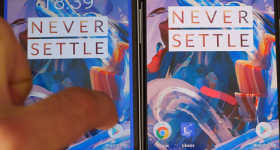







Takk, nyttig informasjon.
Hallo. Jeg vet ikke hvor jeg skal skrive andre steder.
Jeg mottok en bærbar datamaskin (eller bok?) som har et simspor. Jeg trenger å reise og jeg vil bruke internett gjennom den forstanden. Jeg vet ikke hvordan jeg skal gjøre innstillingene alene (hun forteller meg noe om APN) og de ansatte fra tjenesten i byen min visste det heller ikke. Lei seg! Jeg prøvde forresten med kort fra 3 forskjellige nettverk. Selv om jeg foretrekker en som jeg har ubegrenset internett fra.
Har du en tutorial på dette? Eller kan du få oss til å lære? Takk.
Hei. Er det verdt å bytte til Windows 11 fra Windows 10?
Godt gjort! Dette har hjulpet meg mye! Takk!
Jeg prøvde registermetoden, men mislyktes. I stedet fant jeg et lite program kalt WINAERO TWEAKER som fungerer perfekt. Takk.